[2022 Løst] Hvordan fikse iPhone-passordet som ikke fungerer?
Apple har alltid vært et av de mest suksessrike selskapene. Årsaken til suksessen kan tydelig sees gjennom innsatsen i banebrytende førsteklasses produkter. Den anstrenger seg ikke bare for å sikre at enheten fungerer perfekt, men gir også brukeren viktige sikkerhetstiltak for å beskytte dataene til enheten mot uautorisert tilgang.
Dette er den eneste grunnen til at Apple fokuserer så mye på personvern gjennom passord. Men noen ganger kan disse passordene være et hinder i driften av iPhone.
Hvis du står overfor dette problemet, har du kommet til rett sted. Denne artikkelen skal dekke spørsmålene dine om å fikse iPhone-passordet som ikke fungerer, og gi detaljerte detaljer for enkelhets skyld.
Del 1: Hvorfor sier iPhone at passordet er feil?
Hvis du skriver inn feil passord, vil ikke iPhone godta det og vil ikke åpne telefonen. Hvis du gjentatte ganger skriver inn feil passord, vil det deaktivere telefonen din hovedsakelig på grunn av sikkerhetsårsaker. Noen ganger prøver du imidlertid å skrive inn riktig passord, men enheten din godtar det ikke. Dette er ikke vanlig, men det er ganske mange grunner til at iPhone sier at passordet ditt er feil.
Noen ganger er problemet trivielt, som om du kan ha tastet inn feil nøkler i en fart, på grunn av dette vil den ikke godta passordet ditt. I andre tilfeller kan det hende at ansiktsgjenkjenning ikke gjenkjenner ansiktet ditt hvis du har på deg en maske.
Men av og til er problemet teknisk. Noen ganger kan iPhone din være ødelagt. Dette kan føre til problemer for enheten din med å oppdage sikkerhetsfilen der passordet ditt er lagret. Andre ganger kan det hende at operativsystemet ikke er riktig installert etter oppdatering til den nye versjonen av iOS.
Del 2: Fjern iPhone-passord med DrFoneTool uten å miste data
Alle innen teknologi er kjent med Wondershare siden det er den mest innovative og allsidige programvaren på markedet. DrFoneTool er et verktøysett som inneholder datagjenoppretting, telefonbehandlingsprogramvare, etc., introdusert av Wondershare. En av mange årsaker til suksessen er det intuitive grensesnittet som har gjort det praktisk for profesjonelle så vel som amatører.
Når det gjelder å fikse iPhone-passordet ditt, som ikke fungerer, Wondershare DrFoneTool – Lås opp skjerm gjør underverker.
iTunes er en annen fin måte å omgå aktiveringsskjermen uten SIM-kort. Hvis du er ny på dette, her er en liten guide til hvordan du bruker iTunes til å omgå aktiveringsskjermen.

DrFoneTool – Skjermlås (iOS)
Fjern iPhone-passord.
- Hvis du ikke har tilgang til iTunes, er DrFoneTool et flott alternativ.
- Kompatibel med alle iPhone-modeller og andre iOS-enheter.
- Den tilbakestiller fabrikkinnstillingene uten å kreve passord.
- Den gjenoppretter data etter tilbakestilling av iPhones passord.
Trinn 1: Koble iPhone til datamaskinen
Det første trinnet er å koble iPhone til datamaskinen din via kabel og installere Wondershare DrFoneTool – Skjermlås.

Trinn 2: Skjermlåsverktøy
Velg ‘Skjermlås’-verktøyet fra de gitte verktøyene på hjemmegrensesnittet. Et annet grensesnitt vil vises på skjermen der du må velge ‘Lås opp iOS-skjermen.’

Trinn 3: DFU-modus
Før du låser opp iPhone-låseskjermen direkte, må du sette den opp i enten gjenopprettingsmodus eller DFU-modus. For det meste anbefales ‘Recovery Mode’ da den fjerner passordet som standard. Men hvis enheten din ikke klarer å aktivere den, kan du velge DFU-modus.

Trinn 4: Last ned fastvare
Når din iPhone er i DFU-modus, vil et annet vindu vises på skjermen, som ber om bekreftelse angående enhetsmodell og systemversjon. Klikk nå på ‘Last ned’-knappen nederst.

Trinn 5: Lås opp iPhone.
Etter å ha lastet ned fastvaren, velg ‘Lås opp nå’ for å låse opp iPhone.

Del 3: Effektive måter å fikse iPhone-passord som ikke fungerer
Denne delen skal hevde sitt fokus på de effektive måtene å løse problemet som involverer iPhone-passordet som ikke fungerer på enheten din. Det dreier seg om metodene som involverer iTunes, iCloud og iPhone Recovery Mode.
3.1 Ved å bruke iTunes og iPhone-kabler
iTunes er en av de mest brukte og nyskapende programvarene som ble utviklet av Apple. Det har vist seg å være den beste programvaren der ute gjennom sin allsidighet og eksepsjonelle ytelse. Denne programvaren er din redningsmann hvis du leter etter noe for å organisere filene dine i iPhone, siden den har god integrasjon med iOS.
Hvis du vil fikse iPhone-passordet ditt, som ikke fungerer, kan iTunes være en effektiv løsning på problemet ditt. Nedenfor har vi forklart trinn-for-trinn hvordan du fikser passordet ditt i iPhone ved hjelp av iTunes:
Trinn 1: Koble til datamaskinen
Det første trinnet er å koble iPhone til datamaskinen du har synkronisert med tidligere.
Trinn 2: Gjenopprettingsmodus og synkronisering
Åpne nå iTunes. Hvis den ber om et passord, kan du prøve en annen datamaskin som du har synkronisert enheten med. Ellers setter du telefonen i gjenopprettingsmodus. Vent til iTunes oppdager og synkroniserer enheten din. Det vil da lage en sikkerhetskopi.
Trinn 4: Gjenopprett
Når enheten din er synkronisert med iTunes, vil et ‘Oppsett’-vindu dukke opp på skjermen som viser to alternativer, ‘Gjenopprett’ eller ‘Oppdater’. Velg ‘Gjenopprett’ for å fortsette videre.
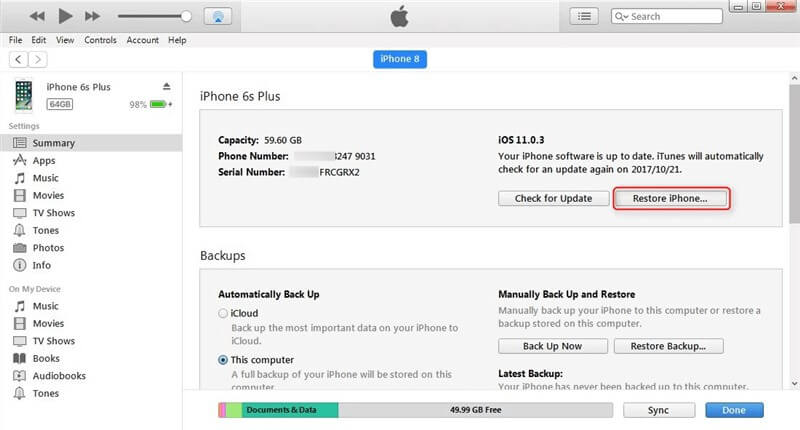
Trinn 5: Tilbakestill passord
Velg enheten din og passende sikkerhetskopi for enheten din i iTunes. Når prosessen er fullført, kan du tilbakestille passordet til iPhone-en din i innstillingene.
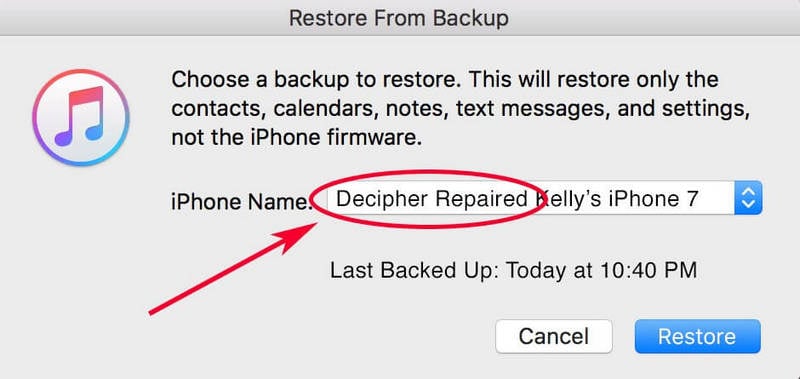
3.2 Apple iCloud-funksjon
iCloud er en multifunksjonell stasjon som er kompatibel med iOS og macOS. Den lagrer dataene dine, media og organiserer filene dine i mapper. Dessuten lar det brukeren dele media, data, filer og til og med plassering med den andre iPhone/iOS-brukeren. Hovedfunksjonen til Apple iCloud er ‘Backup’ som lagrer alle dataene dine i tilfelle du mister eller skader telefonen.
For å fikse iPhone-passordet, som ikke fungerer, kan iCloud komme godt med. Men denne metoden kan bare fungere hvis du har logget på iCloud-kontoen din på iPhone og ‘Finn min iPhone’-applikasjonen er slått på. Alt du trenger å gjøre er å slette dataene dine, som automatisk vil slette passordet ditt gjennom iCloud.
Trinn 1: Logg på med Apple ID
Først åpner du iCloud.com på en annen iOS og skriv legitimasjonen din for å logge på Apple-ID-en din.
Trinn 2: Velg din enhet
Klikk på ‘Finn min iPhone’ og velg ‘Alle enheter’, så kommer en liste over enheter som fungerer under samme Apple-ID. Velg din iPhone.
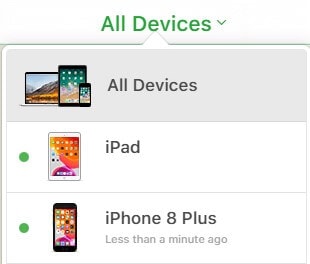
Trinn 3: Slett data og konfigurer din iPhone.
Klikk nå på alternativet ‘Slett iPhone’ for å slette alle dataene dine og til og med passordet ditt. Du har autonomi til å sette opp iPhone fra en tidligere sikkerhetskopi eller sette den opp som en ny enhet.
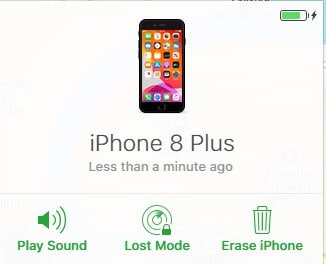
3.3 Bruke iPhone-gjenopprettingsmodus
Hvis du aldri har synkronisert iPhone med iTunes eller satt opp ‘Finn min iPhone’ og du er tom for alternativer, kan iPhone-gjenopprettingsmodus komme til unnsetning. Gjenopprettingsmodus lar iPhone-en din koble til iTunes uten å starte systemet på nytt.
Denne prosessen er ganske tidkrevende og forskjellig for forskjellige versjoner av iPhone. Her vil vi veilede deg om hvordan du fikser iPhone-passordet via gjenopprettingsmodus.
Trinn 1: Koble enheten til datamaskinen
Koble iPhone til datamaskinen og åpne iTunes.
Trinn 2: Aktiver gjenopprettingsmodus
Når datamaskinen oppdager iPhone-en din, tvinger den den til å starte den på nytt. Aktivering av gjenopprettingsmodus er forskjellig for forskjellige iPhone-modeller.
- For iPhone 6s og tidligere versjoner: Trykk og hold inne Hjem-knappen og Av/på-knappen samtidig.
- For iPhone 7 og 7 Plus: Trykk og hold inne strømknappen og volum ned-knappen samtidig.
- For iPhone 8 og nyeste versjoner: Trykk og slipp Volum ned-knappen umiddelbart. Så igjen, trykk og slipp Volum opp-knappen. Trykk nå på strømknappen til du ser alternativet ‘Recovery Mode’.
Trinn 3: Gjenopprett iPhone.
Når du får valget mellom Gjenopprett eller Oppdater, velger du Gjenopprett. iTunes vil automatisk laste ned riktig programvare.
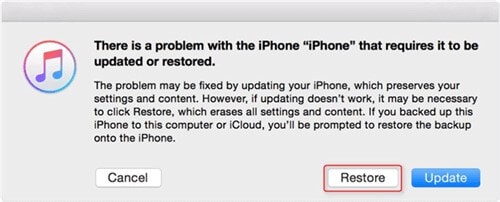
Trinn 4: Konfigurer iPhone
Når prosessen er fullført, setter du opp iPhone, hvis denne prosessen tar mer enn 15 minutter, vil den forlate gjenopprettingsmodusen automatisk og gjenta trinnene igjen.
konklusjonen
Denne artikkelen har gitt deg årsakene og best mulige måter å fikse problemet med at iPhone-passordet ikke fungerer i detalj. Du må følge disse trinnene umiddelbart hvis du har låst iPhone for å unngå ytterligere problemer og angst.
Vi håper vi har dekket hver del av denne artikkelen perfekt, og at du har låst opp iPhone uten problemer.
Siste artikler

